- Mwandishi Abigail Brown [email protected].
- Public 2023-12-17 07:02.
- Mwisho uliobadilishwa 2025-01-24 12:25.
Hitilafu ya "macOS haikuweza kusakinishwa kwenye kompyuta yako" ni mojawapo ya makosa ya mwisho unayotaka kuona. Inatokea wakati unasasisha mfumo wa uendeshaji wa Mac yako lakini haiwezi kukamilisha operesheni. Licha ya maneno, haimaanishi kuwa usakinishaji wako hautafanya kazi kamwe. Ina maana ilishindikana mara moja.
Habari mbaya ni kwamba hitilafu hii inaweza kutokea kutokana na sababu kadhaa. Habari njema ni kwamba unaweza kurejesha Mac yako na kufanya kazi kwa kufanya kazi kidogo.
Ni Nini Husababisha Hitilafu ya 'macOS Haikuweza Kusakinishwa'?
Matatizo kadhaa yanaweza kusababisha tatizo. Walakini, skrini ya hitilafu inapaswa kukupa wazo fulani la kile ambacho kimeenda vibaya.
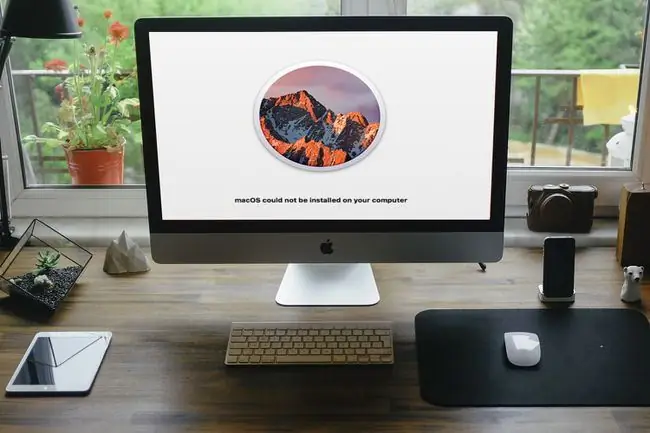
Hizi hapa ni baadhi ya ujumbe unaweza kuona chini ya onyo:
- Pat /System/Installation/Packages/OSInstall.mpkg inaonekana kukosa au kuharibika.
- Hitilafu imetokea wakati wa kusakinisha macOS.
- Imeshindwa kushusha sauti kwa ajili ya ukarabati.
- Uthibitishaji au ukarabati wa mfumo wa hifadhi umeshindwa.
- Hitilafu imetokea wakati wa kuthibitisha programu dhibiti.
Baadhi ya hizi hutoa maelezo zaidi kuliko zingine, lakini zinaonyesha hatua tofauti za usakinishaji ambazo hazikufaulu. Hatua na marekebisho yafuatayo yanapaswa kutatua matatizo yoyote kati ya yaliyotajwa hapo juu.
Jinsi ya Kurekebisha Hitilafu ya 'macOS Haikuweza Kusakinishwa'
Kurekebisha hitilafu ya "macOS Haikuweza Kusakinishwa" kunaweza kuhitaji uvumilivu. Ni bora kuanza na marekebisho rahisi, ambayo mara nyingi hutatua tatizo, lakini ikiwa hawana, una chaguzi nyingine. Hizi ndizo mbinu za kujaribu.
- Anzisha upya na ujaribu kusakinisha tena. Huenda hili likaonekana kuwa lisilofaa kufanya upya jambo ambalo halikufanya kazi, lakini wakati mwingine kuwasha upya ndiko tu Mac yako inahitaji kujitatua.
-
Angalia mpangilio wa Tarehe na Saa. Ikiwa tarehe na saa iliyoonyeshwa hazilingani na hali halisi, hili linaweza kuwa tatizo. Anzisha tena Mac yako ikihitajika, kisha uende kwa Mapendeleo ya Mfumo > Tarehe na Wakati Bofya kufunga icon na ingiza nenosiri lako (ikiwa ni lazima) ili kuwezesha mabadiliko. Kisha ubofye Weka tarehe na saa kiotomatiki Baada ya hili, jaribu kusakinisha tena ili kuona kama kitafanya kazi.

Image -
Futa nafasi ili upate nafasi. Katika hali nyingine, macOS inashindwa kusakinisha kwa sababu hakuna nafasi ya kutosha kwenye diski kuu. Ili kuona ni kiasi gani kinapatikana, bofya nembo ya Apple na uchague Kuhusu Mac Hii > HifadhiUtaona uchanganuzi wa kile kinachoishi kwenye kompyuta yako.
Elea kipanya chako juu ya nafasi nyeupe iliyo upande wa kulia wa upau huu ili kujua ni nafasi ngapi isiyolipishwa. Ikionekana kuwa chini, sogeza baadhi ya faili zisizo muhimu kwa muda ili kuona kama hiyo itaruhusu usakinishaji kuendelea.

Image Matoleo ya baadaye ya macOS pia yanajumuisha chaguo la Kudhibiti ambalo hutoa mapendekezo na mwongozo ili kukusaidia kupata mambo ya kuondoa.
-
Futa kisakinishi. Pata Kisakinishi cha macOS kwenye folda yako ya Vipakuliwa na uiburute hadi kwenye Tupio. Kisha, ipakue tena na ujaribu tena.
Huenda ukahitaji kulazimisha kuwasha tena Mac yako kwa kushikilia kitufe cha Nguvu hadi izime. Baadaye, washa Mac tena. Unaweza pia kutaka kushikilia Shift wakati wa kuwasha upya ili kuwasha katika Hali salama ili kisakinishi kisijaribu kufanya kazi tena.
- Weka upya NVRAM. Sehemu hii ndogo ya kumbukumbu huhifadhi taarifa za msingi kama vile saa, ubora wa ufuatiliaji, na diski gani ya kuanzisha. Huenda ukahitaji kurudi kwenye Mapendeleo ya Mfumo ili kubadilisha mipangilio yoyote iliyobadilishwa, lakini unaweza kujaribu usakinishaji tena kabla ya hapo ili kuhakikisha kuwa tatizo limetatuliwa.
-
Rejesha kutoka kwa nakala rudufu. Ukitumia Mashine ya Muda ili kuhifadhi nakala za Mac yako mara kwa mara, unaweza kurudi kwenye hali ya awali kwa kutumia Hali ya Uokoaji ili kuona ikiwa inaoana zaidi na kisakinishi.
- Hakikisha hifadhi yako ya hifadhi imeambatishwa. Kisha, anzisha upya kompyuta yako na ushikilie Command+ R hadi nembo ya Apple ionekane. Badala ya kwenda kwenye Eneo-kazi, kompyuta yako hukuomba uchague lugha kuu na kisha kufungua dirisha linaloitwa Huduma za MacOS.
- Katika Huduma za MacOS, bofya Rejesha Kutoka kwa Hifadhi Nakala ya Mashine ya Muda. Kisha, bofya Endelea.
- Utakuja kwenye skrini ya kati ukiwa na taarifa kuhusu unachotaka kufanya. Bofya Endelea ili kusonga mbele.
- Chagua hifadhi ambapo utahifadhi nakala zako na ubofye Endelea tena, ambayo inakupeleka kwenye skrini ambapo unaweza kuchagua nakala yako ya hivi majuzi zaidi. Baadaye, bofya Endelea tena.
- Kompyuta yako hurejesha hifadhi rudufu ya awali, na unaweza kuona kama usakinishaji utafanya kazi.
-
Endesha Huduma ya Kwanza ya Diski. Hii inaweza kusaidia ikiwa unapata hitilafu ya "Haiwezi kuweka sauti". Msaada wa Kwanza huangalia diski kuu ya ndani na kufanya marekebisho yoyote inaweza. Inaweza hata kuweka sauti baada ya kumaliza. Kisha unaweza kujaribu tena usakinishaji.
Bado Unahitaji Msaada?
Ikiwa hakuna yoyote kati ya yaliyo hapo juu iliyofanya kazi, unaweza kuwa wakati wa kukabidhi kompyuta yako kwa wataalamu. Angalia mwongozo wetu wa jinsi ya kurekebisha kompyuta yako kwa maagizo ya kutafuta mtu wa kutatua tatizo na unachohitaji kufanya ili kutayarisha Mac yako kwa huduma.






